Dans un article précédent, nous avions expliqué comment empêcher ou permettre à des applications de se lancer au démarrage de son Mac. Aujourd’hui nous revenons sur le même sujet avec une façon encore plus facile et rapide de demander à une application de se lancer au démarrage du Mac, c’est à dire à l’ouverture de votre session.
(Note: toutes les images de l’article peuvent être cliquées pour un agrandissement)
Lancez l’application que vous voulez démarrer avec le Mac. Pour cela vous pouvez utiliser Spotlight (c’est la loupe à côté de l’horloge), Launchpad (c’est le lanceur intégré au Mac) ou vous pouvez aller dans le répertoire des applications. Ce qui est important c’est que votre application apparaisse dans le Dock de votre Mac comme sur l’illustration ci-dessus. Au passage, si un raccourci vers l’application en question est déjà dans le Dock, vous n’avez même pas besoin d’exécuter l’application.
Une fois que vous avez repéré l’application dans le Dock, faites un clic droit (ou ctrl + clic) dessus: un menu contextuel s’ouvre. Dedans choisissez « Options » puis tout simplement « Ouvrir avec la session ».
Si tout va bien une petite coche apparaît à côté de « Ouvrir avec la session ». Voilà… c’est tout ! Cette application va se lancer au démarrage de votre Mac, à l’ouverture de votre session. Au passage, pour empêcher l’application de se lancer avec la session, rien de plus simple: retournez dans le même menu et cliquez à nouveau sur « Ouvrir avec la session », la coche disparaît et l’application ne s’ouvrira plus avec la session.
Pour faire le lien avec notre précédent article sur le sujet, vous remarquerez si vous vous rendez dans Menu –>Préférences Système–>Utilisateurs et Groupes–>onglet Ouverture que l’application que nous avons ajouté ci-dessus apparaît dans la liste des applications à ouvrir avec la session à cet endroit.

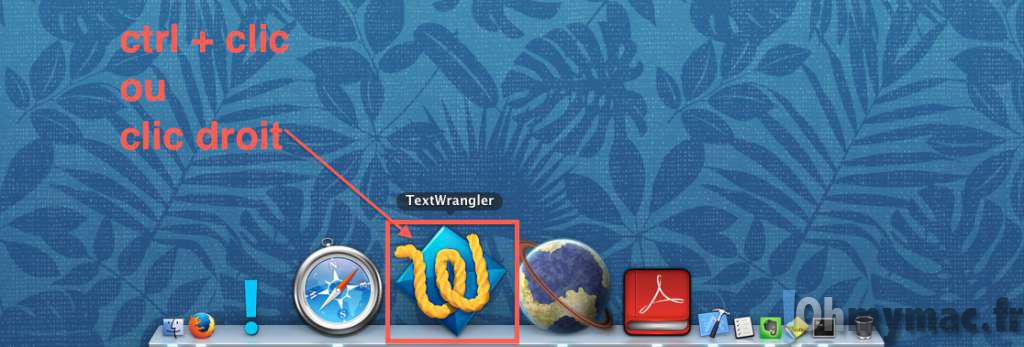
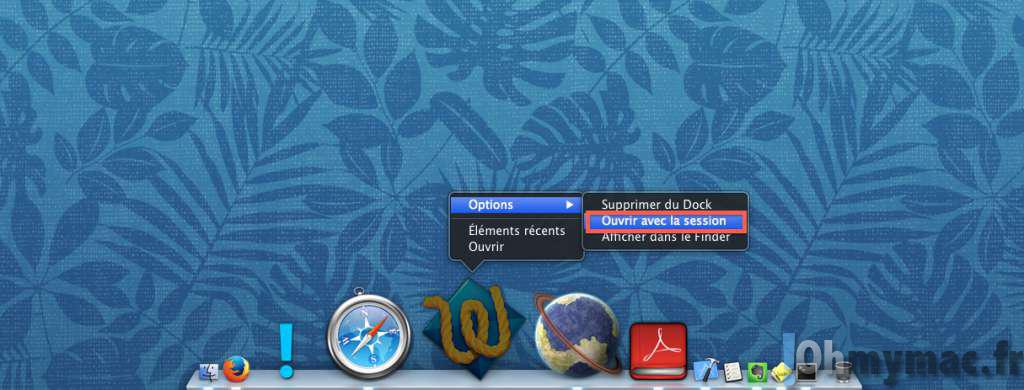
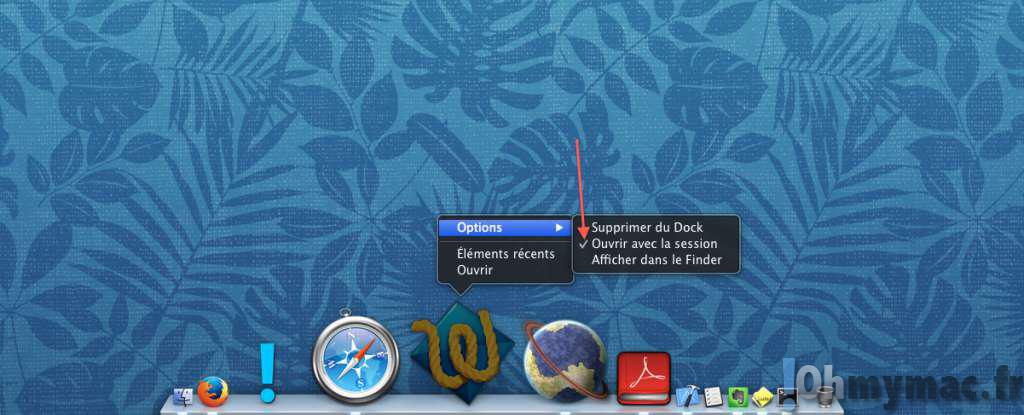
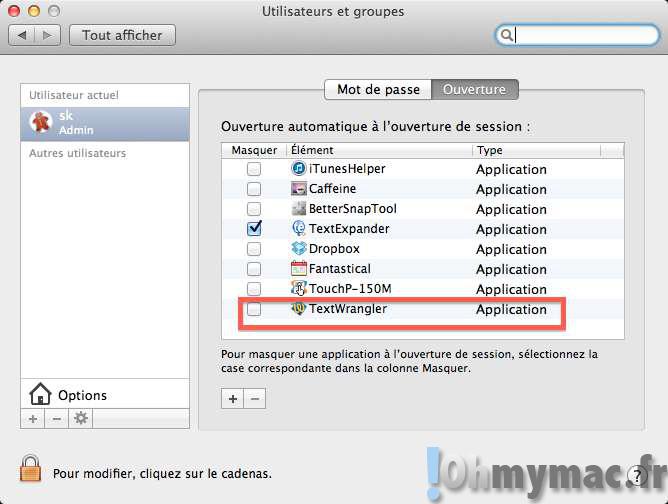








No Comment